|
利用陨石背景打造飞火连天(参考photoshop的火球教程)
1.整体造型
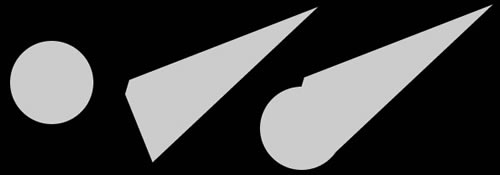
a.圆形,复制一个备用
b.钢笔工具勾出尾部造型
c.选择两矢量图形,修改->组合路径->联合
2.模糊处理及颜色调整
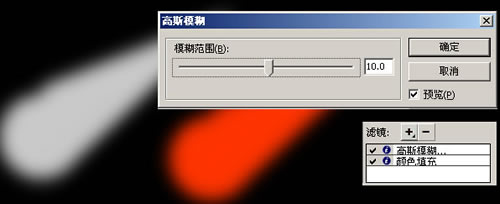
a.高斯模糊
b.颜色填充,可选择红色,橙色,橙红等接近于火焰的颜色
3.陨石制作
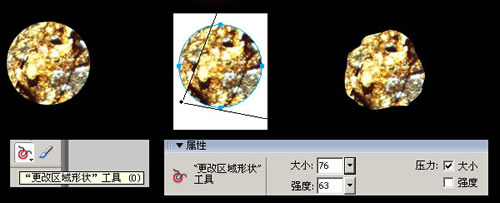
a.选择圆形,选择填充->图案->选择陨石背景图片
b.调整背景
c.选择[更改区域形状工具],并根据实际情况调整大小和强度,将图像变为不规则的陨石形状。
4.火焰效果制作
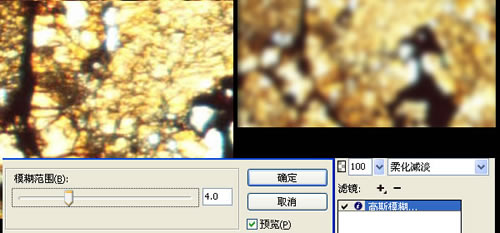
a.建立一个矩形并用选择填充图案为陨石效果
b.高斯模糊,目的是为了下面应用减淡等效果时不出现杂点
c.选择[柔化减淡],也可以选择[颜色渐淡],只要达到火焰的效果就可以了(注:需要放在整体造型的上方,并背景为黑色),如果需要还可以利用运动模糊等滤镜
经典论坛讨论:
http://bbs.blueidea.com/thread-2754290-1-1.html
出处:蓝色理想
责任编辑:moby
上一页 下一页 Fireworks用陨石背景打造飞火连天 [2]
◎进入论坛Photoshop、Fireworks版块参加讨论
|







